comdlg32.ocx文件是很多软件打开使用必备的程序文件,系统本身并没有,最近有用户在使用一些软件的时候出现了提示comdlg32.ocx文件丢失这样的错误信息,那么遇到这种情况我们应该如何解决呢?下面小编就以win10为例,给大家介绍一下详细的解决办法。
win10无法打开软件提示comdlg32.ocx文件丢失怎么解决?
1、在打开一些软件的时候提示无这个文件,请大家下载解压后,复制到c盘(有些人不解压就直接放到c盘里,这样是不行的)。
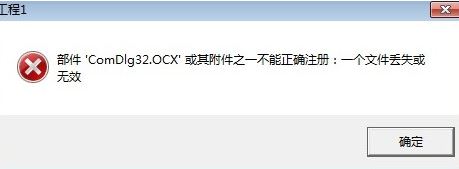
2、将文件解压到c:windowssystem32目录下,然后进行注册。

3、comdlg32.ocx win10注册方法:首先,打开”运行“窗口。
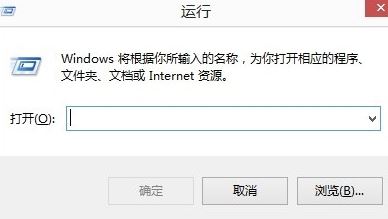
4、对于32位的系统。在运行中直接输入“regsvr32 c:windowssystem32comdlg32.ocx”。
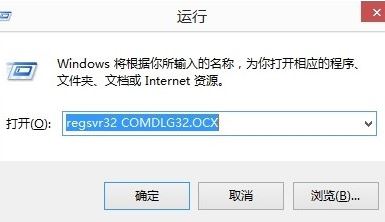
5、64位的系统。在“运行”中直接输入“regsvr32 c:windowssyswow64comdlg32.ocx”。
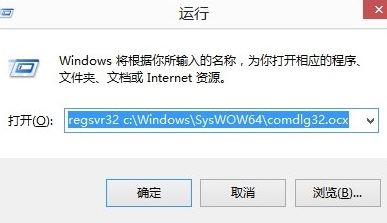
备注:
1、在打开一些软件的时候提示无这个文件,请大家下载解压后,复制到c盘(有些人不解压就直接放到c盘里,这样是不行的)。
2、将文件解压到c:windowssystem32目录下,然后进行注册。
3、comdlg32.ocx win10注册方法:首先,打开”运行“窗口。
4、对于32位的系统。在运行中直接输入“regsvr32 c:windowssystem32comdlg32.ocx”。
5、64位的系统。在“运行”中直接输入“regsvr32 c:windowssyswow64comdlg32.ocx”。
以上就是win10无法打开软件提示comdlg32.ocx文件丢失怎么解决?的详细内容,更多关于win10提示comdlg32.ocx文件丢失的资料请关注代码网其它相关文章!

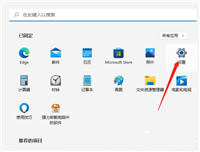
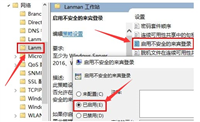
发表评论